- 10+ способов создания отчётов в Microsoft Dynamics CRM
- Революционная «пятёрка»
- Solution Management – управление компонентами в CRM5
- Microsoft Dynamics CRM 2011 - официальный показ
- 13 добродетелей Бенджамина Франклина
- Пароль «Рыба-меч» – защищаем секретные значения в CRM
- Использование механизма Smart Tag для интеграции приложений Microsoft Office с CRM
Установка Microsoft SQL Server Reporting Services на NLB-кластер
Для обеспечения дополнительной надёжности и повышения производительности сервера отчётов, можно развернуть службы сервера отчётов на кластере балансировки нагрузки (NLB-кластере). Большим плюсом такого решения будет единый адрес для конфигурирования службы отчётов, развёрнутого в связке кластера сервера-приложений и SQL-кластера. Это позволяет гибко переключать сервер отчётов на другие базы не перенастраивая клиентские приложения на новый адрес SSRS. Более подробно об этом можно прочитать в статьях, ссылки на которые приведены в конце заметки.
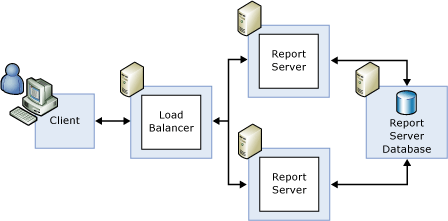
Приступим к настройке SSRS на NLB-кластере. Процедура эта простая, но имеет ряд тонкостей. Предполагается, что NLB-кластер уже развёрнут и настроен (например, для сервера приложений CRM).
- Итак, сначала устанавливаем сервер отчётов на каждой из нод кластера. Минимальная установка потребует всего двух компонентов: SQL Server Database Engine и Reporting Services. Во время установки важно отметить опцию "Install but do not configure server" (установить, но не настраивать сервер), т.к. необходимые настройки будут произведены позже.
- Запускаем Диспетчер конфигурации служб Reporting Services (Reporting Services Configuration Manager) и настраиваем с его помощью сервер отчётов (подключаемся к базе данных SSRS, задаём URL-адреса доступа, импортируем ключи шифрования настроек). Одним из важных моментов на этом шаге - прописать специально созданную учётную запись под которой будет запускаться служба отчётов.
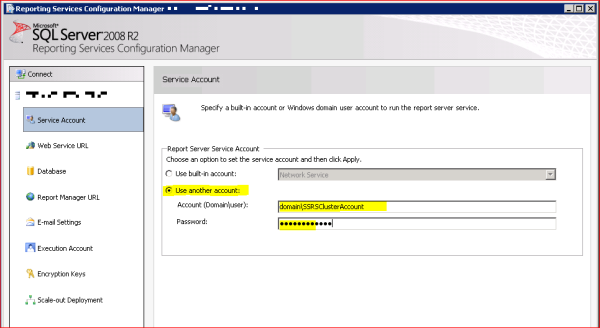
- Под учётной записью пользователя с ролью доменного администратора регистрируем идентификаторы SPN, для чего в консоли выполняем следующие команды (для кластера из 2-ух серверов):
setspn -S http/node1[:port] domain\clusteraccount setspn -S http/node2[:port] domain\clusteraccount setspn -S http/node1.domain.ru[:port] domain\clusteraccount setspn -S http/node2.domain.ru[:port] domain\clusteraccount setspn -S http/nlb[:port] domain\clusteraccount setspn -S http/nlb.domain.ru[:port] domain\clusteraccount
где
- nlb - виртуальное имя кластера,
- node1/node2 - названия физических машин кластера,
- node1.FQDN - полный адрес сервера, включая наименование домена (Fully Qualified Domain Name, например, node1.domain.ru),
- domain\clusteraccount - учётная запись под которой будет запущены службы SSRS (должна быть помечена как Trusted for Kerberos delegation в AD).
-
Конфигурируем проверку состояния (view state validation) на каждом из серверов. Создайте ключ проверки и ключ дешифрования представления. Добавьте раздел с ключами в секцию <system.web> файла Web.config менеджера службы отчётов (обычно тут: \Program Files\Microsoft SQL Server\MSRS10_50.MSSQLSERVER\Reporting Services\ReportManager\Web.config):
<!-- Это пример с невалидными ключами, не используйте его в своих настройках! --> <machineKey validationKey="21F090935F..." decryptionKey="ABAA84D7EC..." validation="SHA1" decryption="AES"/>
Данный шаг необходим для обеспечения обработки запросов разными SSRS-серверами: наличие одинакового ключа позволяет дешифровать состояние представления отчёта (view state) различными серверами отчётов, независимо от того, какой сервер из кластера зашифровал состояние.
- Настраиваем Hostname и UrlRoot на использование виртуального адреса NLB-кластера. Для этого в конфигурационном файле RSReportServer.config (обычно тут: \Program Files\Microsoft SQL Server\MSRS10_50.MSSQLSERVER\Reporting Services\ReportServer\rsreportserver.config) указываем значения параметров Hostname и UrlRoot:
<Service> <Hostname>nlb</Hostname> ... <UrlRoot>http://nlb[:port]/ReportServer</UrlRoot> ... </Service>
- Проверям работу сервера отчётов на кластере балансировки нагрузки. Для этого обращаемся к менеджеру отчётов по виртуальному адресу кластера: http://NLB-server[:port]/ReportServer или http://NLB-server[:port]/Reports
Ссылки:
- How to: Configure a Report Server on a Network Load Balancing Cluster - Основная статья в MSDN по этой теме: конфигурация SSRS на NLB-кластере.
- How to: Configure a Report Server Scale-Out Deployment (Reporting Services Configuration) - Пошаговое руководство по разворачиванию службы SSRS на нодах NLB-кластера.
- Planning for Scale-Out Deployment - Планирование масштабного развертывание для решений балансировки нагрузки.
- Planning a Deployment Topology - рассмотрен ряд типичных топологий развёртывания сервера отчётов: от одиночного сервера до масштабируемого, с использованием различных видов кластеров.
- Report Server Catalog Best Practices - ещё одно руководство по выбору архитектуры масштабируемого развёртывания Microsoft SQL Server Reporting Services. Смотрите также Reporting Services Scale-Out Architecture.
- How to: Configure Windows Authentication in Reporting Services - поможет настроить аутентификацию и разрешить проблемы с Kerberos
- Understanding Kerberos and NTLM authentication in SQL Server Connections - не имеет прямого отношения к SSRS, но эта замечательная статья поможет понять и разрешить все проблемы, связанные с Kerberos и NTLM аутентификацией.

Добавить комментарий